IIS:Microsoft Webサーバーの紹介
IISは、MicrosoftがWebサイトとアプリケーションをホストするために開発したWebサーバーソフトウェアです。 1. IISのインストールは、Windowsの「役割と機能の追加」ウィザードを使用して実行できます。 2。Webサイトの作成は、PowerShellスクリプトを通じて達成できます。 3. configure url rewritesは、web.configファイルを介して実装でき、セキュリティとSEOを改善できます。 4.デバッグは、IISログ、許可設定、パフォーマンス監視を確認することで実行できます。 5.圧縮を有効にし、キャッシングと負荷のバランスを構成することにより、IISパフォーマンスの最適化を実現できます。
導入
Windows環境でWebサイトやアプリケーションをホストすることについて話すとき、IIS(インターネット情報サービス)はバイパスできないトピックです。 Microsoftの下のネットワークサーバーとして、IISは開発者に強力で柔軟なプラットフォームを提供するだけでなく、企業に安定したソリューションを提供します。この記事を通じて、IISの基本概念、インストールおよび構成方法、いくつかの高度な機能とベストプラクティスを詳細に見ることができます。あなたが初心者であろうと経験豊富な開発者であろうと、私はあなたがそこから有用な情報を描くことができると信じています。
基本的な知識のレビュー
Furname Internet Information ServicesであるIISは、Microsoftが開発したWebsite、サービス、アプリケーションをホストするために開発したWebサーバーソフトウェアのセットです。 Windowsオペレーティングシステムと密接に統合されているため、Windows環境にWebサイトを展開および管理するのが非常に便利です。 IISは、ASP.NET、PHPなどのさまざまなプログラミング言語とフレームワークをサポートし、HTMLやCSSファイルなどの静的コンテンツのホスティングもサポートしています。
IISを詳細に調査し始める前に、HTTPプロトコル、ドメイン名解像度、仮想ホスティングなどの基本的な概念を理解する必要があります。これらの概念は、IISの基礎であるだけでなく、Webサーバーの動作原則を理解するための鍵でもあります。
コアコンセプトまたは関数分析
IISの定義と機能
IISは、静的なWebサイトをホストするだけでなく、動的アプリケーションも実行するオールラウンドのWebサーバーソフトウェアです。その役割は、開発者がウェブサイトやアプリケーションをインターネットに簡単に展開できるようにする安全で効率的な環境を提供することです。 IISの利点は、Windowsオペレーティングシステムとの深い統合です。これにより、構成と管理が比較的シンプルになり、ロードバランシング、SSL証明書管理などの豊富な機能も提供します。
それがどのように機能するか
IISの仕組みは、クライアントのリクエストの受信、リクエストの処理、および応答の返信として簡単に要約できます。具体的には、ユーザーがブラウザを介してIISがホストするWebサイトにアクセスすると、IISは要求されたURLに基づいて対応するリソースを見つけ、リソースのタイプ(静的ファイル、ASP.NETアプリケーションなど)に従って対応する処理を実行し、最後に処理結果をユーザーに返します。
実装の原則として、IISはマルチスレッドおよび非同期処理手法を使用してパフォーマンスを向上させ、管理者がサーバーをより適切に管理および最適化できるように、詳細なロギングと監視機能も提供します。
使用の例
基本的な使用法
IISのインストールは最初のステップです。これは通常、Windowsを「役割と機能を追加する」ウィザードを介して実行できます。インストールが完了したら、IISの基本機能をテストするための簡単なWebサイトを作成できます。
#IISをインストールします install -windowsfeature -name web -server -includemanagementtools #シンプルなWebサイトNew -Item -Path "c:\ inetpub \ wwwroot \ mywebsite" -itemtypeディレクトリを作成する set -content -path "c:\ inetpub \ wwwroot \ mywebsite \ index.html" -value "<h1> welcome to iis </h1>" #IISマネージャーNew -Website -Name "MyWebsite" -Port 80 -PhysicalPath "C:\ inetpub \ wwwroot \ mywebsite" -forceでウェブサイトを作成する
この例は、PowerShellスクリプトを介してIISをインストールし、簡単なWebサイトを作成する方法を示しています。 LocalHostにアクセスすると、「IISへようこそ」を表示するページが表示されます。
高度な使用
IISを強力にしているのは、その柔軟性とスケーラビリティです。たとえば、SEOの最適化とWebサイトのメンテナンスに非常に役立つURL書き換えをサポートするようにIIを構成できます。
<! - url web.configファイルでルールを書き換えます - >
<configuration>
<System.Webserver>
<書き直し>
<rules>
<ルール名= "httpsにリダイレクト">
<match url = "(。*)" />
<条件>
<入力= "{https}" pattern = "off" ingorecase = "true" />
</条件>
<action type = "redirect" url = "https:// {http_host}/{r:1}" redirecttype = "permannt"/>
</rule>
</rules>
</書き換え>
</system.webserver>
</configuration>この例は、すべてのHTTP要求をHTTPSにリダイレクトするために、web.configファイルを介してルールを書き直す方法を示しています。この機能は、ウェブサイトのセキュリティとSEOランキングの改善に非常に役立ちます。
一般的なエラーとデバッグのヒント
IIを使用する場合の一般的な問題には、構成エラー、許可の問題、パフォーマンスボトルネックが含まれます。デバッグのヒントは次のとおりです。
- IISログを確認してください。IISは、問題の診断に役立つ詳細なロギング関数を提供します。ログファイルは、IISマネージャーを介して表示できます。
- 許可設定:IISアプリケーションプールのユーザーが、必要なファイルとディレクトリにアクセスするのに十分な権限があることを確認してください。
- パフォーマンス監視:Windows Performance Monitorを使用してIISパフォーマンスを監視し、可能なボトルネックを特定します。
パフォーマンスの最適化とベストプラクティス
実際のアプリケーションでは、IISのパフォーマンスを最適化することが非常に重要です。ここにいくつかの最適化の提案があります:
- 圧縮の有効化:IISは、静的コンテンツと動的コンテンツの圧縮をサポートします。これにより、ネットワーク上に送信されるデータの量が大幅に減少し、ページの読み込み速度が向上します。
- 構成キャッシュ:出力キャッシュの適切な構成は、サーバーの負荷を減らし、応答速度を改善することができます。
- 負荷分散:トラフィックの高いWebサイトの場合、負荷分散を構成すると、システムの信頼性とスケーラビリティが向上します。
プログラミングの習慣とベストプラクティスの観点から、開発者は、開発プロセス中に次の原則に従うことをお勧めします。
- コードの読み取り可能性:明確で適切にノートされたコードを作成すると、その後のメンテナンスとデバッグが容易になります。
- セキュリティ:コードファイルと構成ファイルのセキュリティを確保し、SQLインジェクションやXSS攻撃などの一般的なセキュリティの脆弱性を回避します。
- 自動展開:自動化ツールとスクリプトで展開プロセスを簡素化し、効率と信頼性が向上します。
この記事の研究を通じて、IISをより深く理解し、実際のプロジェクトにこの知識を柔軟に適用できることを願っています。 IISの使用中に問題が発生した場合は、コメント領域にメッセージを残して、ソリューションについて一緒に話し合いましょう。
以上がIIS:Microsoft Webサーバーの紹介の詳細内容です。詳細については、PHP 中国語 Web サイトの他の関連記事を参照してください。

ホットAIツール

Undress AI Tool
脱衣画像を無料で

Undresser.AI Undress
リアルなヌード写真を作成する AI 搭載アプリ

AI Clothes Remover
写真から衣服を削除するオンライン AI ツール。

Stock Market GPT
AIを活用した投資調査により賢明な意思決定を実現

人気の記事

ホットツール

メモ帳++7.3.1
使いやすく無料のコードエディター

SublimeText3 中国語版
中国語版、とても使いやすい

ゼンドスタジオ 13.0.1
強力な PHP 統合開発環境

ドリームウィーバー CS6
ビジュアル Web 開発ツール

SublimeText3 Mac版
神レベルのコード編集ソフト(SublimeText3)

ホットトピック
 IISの使用:WebサイトとWebアプリケーションのホスティング
May 10, 2025 am 12:24 AM
IISの使用:WebサイトとWebアプリケーションのホスティング
May 10, 2025 am 12:24 AM
IISは、WebサイトやWebアプリケーションをホストおよび管理するためにMicrosoftが開発したWebサーバーソフトウェアです。 1)IISのインストール:コントロールパネルまたはサーバーマネージャーを介してWindows Serverにインストールします。 2)Webサイトの作成:New-WebsiteなどのPowerShellコマンドを使用して、新しいWebサイトを作成します。 3)アプリケーションプールの構成:セキュリティと安定性を改善するために、さまざまなWebサイトの独立した操作環境を設定します。 4)パフォーマンスの最適化:アプリケーションプールの設定を調整し、コンテンツ圧縮を有効にしてWebサイトのパフォーマンスを向上させます。 5)エラーデバッグ:IISログファイルを表示して、一般的なエラーを診断および解決します。
 Nginxの目的:Webコンテンツなどの提供
May 08, 2025 am 12:07 AM
Nginxの目的:Webコンテンツなどの提供
May 08, 2025 am 12:07 AM
NginxServesWebContentAndActSasaReverseProxy、loadbalancer、andmore.1)itefficientlyServestaticContentlikehtmlandimages.2)ItfunctionsasareSareProxyandloadbalancer、distributing trafficacrosservers.3)
 Apacheを定義したものは何ですか?そのコア機能
May 09, 2025 am 12:21 AM
Apacheを定義したものは何ですか?そのコア機能
May 09, 2025 am 12:21 AM
Apacheのコア機能はモジュラー設計と高いカスタマイズであり、さまざまなWebサービスのニーズを満たすことができます。 1。モジュラー設計により、さまざまなモジュールをロードすることにより、拡張機能が可能になります。 2。複数のオペレーティングシステムをサポートし、さまざまな環境に適しています。 3.マルチプロセス、マルチスレッド、イベント駆動型モデルはパフォーマンスを改善します。 4.基本的な使用法には、仮想ホストとドキュメントルートディレクトリの構成が含まれます。 5.高度な使用には、URLの書き換え、負荷分散、逆プロキシが含まれます。 6.一般的なエラーは、構文チェックとログ分析を介してデバッグできます。 7.パフォーマンスの最適化には、MPM設定の調整とキャッシュの有効化が含まれます。
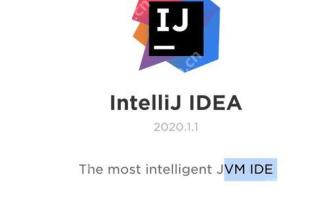 phpstormを使用したYIIフレームワーク開発に関するチュートリアル
May 20, 2025 pm 08:03 PM
phpstormを使用したYIIフレームワーク開発に関するチュートリアル
May 20, 2025 pm 08:03 PM
phpstormでYIIフレームワークを開発することは効率的で楽しいです。 1. phpstormとyiiフレームワークをインストールし、Composerを使用してYiiをインストールします。 2。YIIプロジェクトをPHPSTORMで開き、PHPインタープリターとデータベース接続を構成します。 3.開発のためにphpstormのコード完了とデバッグ機能を使用します。 4.バージョン制御と組み込みターミナルを使用して、コードの変更を管理し、YIIコマンドを実行します。 5.プロファイラーを使用して、パフォーマンスを最適化します。
 IISでの要求制限と接続タイムアウトの構成
Jul 08, 2025 am 12:36 AM
IISでの要求制限と接続タイムアウトの構成
Jul 08, 2025 am 12:36 AM
クライアントリクエストのサイズを制限するために、MaxallowedContEntLength Parameterは、104857600(100MB)に設定し、ASP.NETのMaxRequestlengthを同時に同期するなど、Web.Configで変更できます。接続タイムアウト時間を合理的に設定するには、120秒のデフォルトでIISマネージャーまたはAppCMD.Exeコマンドを介して変更でき、APIシナリオは30〜90秒に設定することをお勧めします。リクエストキューがいっぱいの場合、MaxClientConnとQueuelengthを増やし、アプリケーションのパフォーマンスを最適化し、負荷分散を可能にしてストレスを緩和できます。
 IISでのキャッシュとセキュリティ用のHTTP応答ヘッダーの構成
Jul 07, 2025 am 12:23 AM
IISでのキャッシュとセキュリティ用のHTTP応答ヘッダーの構成
Jul 07, 2025 am 12:23 AM
キャッシュを最適化し、セキュリティを改善するためにIISでHTTP応答ヘッダーを構成することは、キャッシュ関連のヘッダーを設定し、セキュリティ応答ヘッダーを追加することで実現できます。 1.キャッシュ関連のヘッダーの設定:web.configファイルでclientcache要素を設定し、キャッシュコントロールを設定し、静的リソースのヘッダーの有効期限を切ることにより、たとえばキャッシュコントロールマクサージを使用してキャッシュ時間を指定し、特定のファイルタイプ(.jpgなど)のために特定のファイルタイプに対しても実行できます。 2.セキュリティ関連のヘッダーの追加:web.configのカスタムヘッダーを介してx-content-type-optioを構成する
 IISワーカープロセス内での高いCPU使用の問題の診断
Jul 04, 2025 am 01:04 AM
IISワーカープロセス内での高いCPU使用の問題の診断
Jul 04, 2025 am 01:04 AM
highcpuusageiniisworkerprocessesistypicativitalcausedyfifficientcode、貧弱な構成、orunexpectedtrafficpatterns.todiagnoseTheissue、最初はfirstidefifificificificw3wp.exeprocessusinghighcpuviataskmanageroreResorAntoranddetemineTisociateAssociateAssassociateAssociatesociatesociatesociatesOciatesociate
 phpstudyでポート443の占領を解決するための効果的な解決策
May 16, 2025 pm 07:18 PM
phpstudyでポート443の占領を解決するための効果的な解決策
May 16, 2025 pm 07:18 PM
PHPStudyでは、ポート443は、占有プロセスを見つけ、ポート設定を調整し、ポートを管理するためのツールを使用して占有されています。 1.コマンド「netstat-ano | findstr:443」を使用して、占有プロセスを見つけ、「taskkill/f/pid」を介してプロセスを終了します。 2. IISなど、ポート443を占める他のWebサーバーまたはサービスを確認および無効にします。 3. PHPStudy構成ファイルのポート設定を変更し、443を8443などの空いているポートに変更します。ポートフォワードやCurrportsなどのツールを使用してポート競合を管理します。定期的にシステムサービスとバックアップを確認します








